Das vCard Dateiformat ist ein systemübergreifender Standard für Kontaktkarten. Dadurch lassen sich iPhone-Kontakte nicht nur bequem per Mail an ander Smartphone-Eigentümer, Windows- oder Mac-Benutzer schicken, sondern auch von einer vielzahl anderer Geräte empfangen.

iOS: Kontakte senden und zwischen mehreren iPhones austauschen Schritt 1: Kontakt auswählen
In der Kontakte-App auf dem iPhone befindet sich unter jedem Kontakt die Schaltfläche Kontakt senden. Wird diese berührt, bietet iOS an, den Kontakt per E-Mail oder als Nachricht zu verschicken

iOS: Kontakte senden und zwischen mehreren iPhones austauschen Schritt 2: vCard per Mail, MMS, oder iMessage verschicken
Ein Tipp auf E-Mail hängt die Kontakt-Karte einer neuen Mail an, die Sie im Anschluss an den Empfänger schicken können. Über die Option Nachricht erstellt Ihr iPhone eine MMS beziehungsweise, sofern verfügbar, eine iMessage. Auch iPad- und iPod-touch-Eigentümer können Kontakte auf diese Art und Weise verschicken

iOS: Kontakte senden und zwischen mehreren iPhones austauschen Schritt 3: Empfangene Kontakt-Karte speichern
Empfangene Kontakte lassen sich durch berühren der Kontaktkarte hinzufügen. Einmal geöffnet, können Sie entweder eine neue Karteikarte anlegen oder aber ein bestehenden Kontakt mit zusätzlichen Informationen ergänzen
Fazit
'; print '' . nl2br(render(field_view_value('node', $node, 'field_fazit', $fazit[0]))) . '
'; } if ($likes = field_get_items('node', $node, 'field_who_likes')) { print 'Wem gefällt das?
'; print '' . nl2br(render(field_view_value('node', $node, 'field_who_likes', $likes[0]))) . '
'; print '
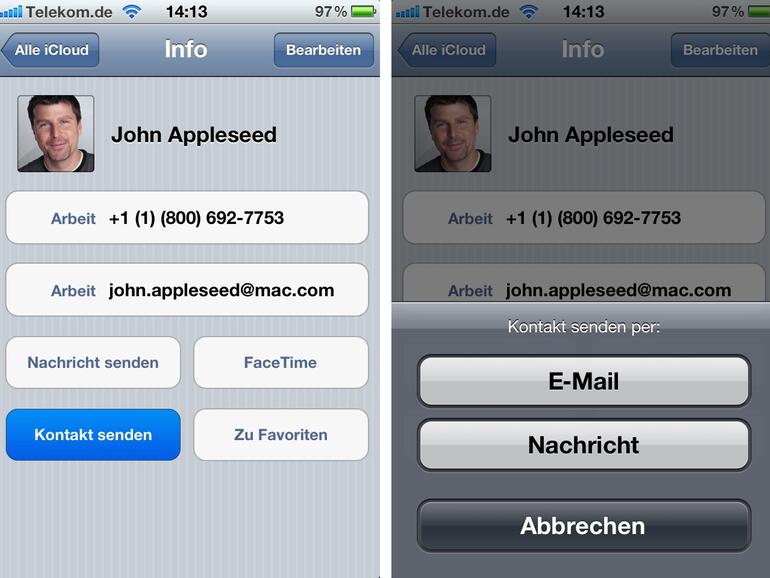
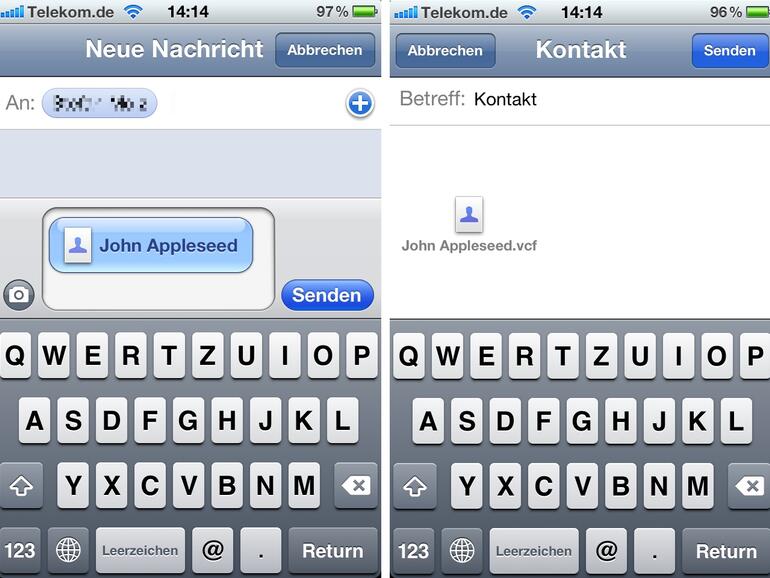
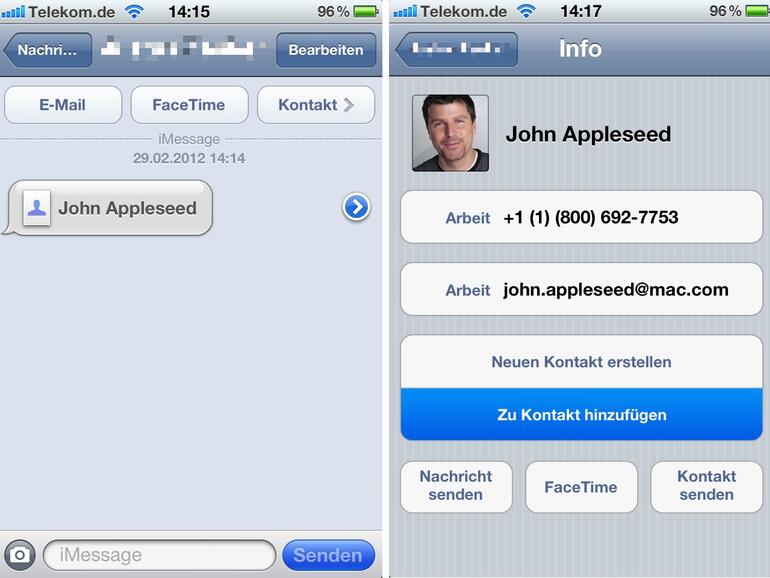
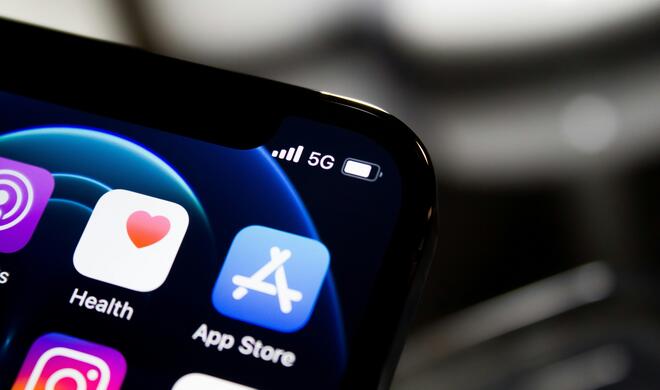
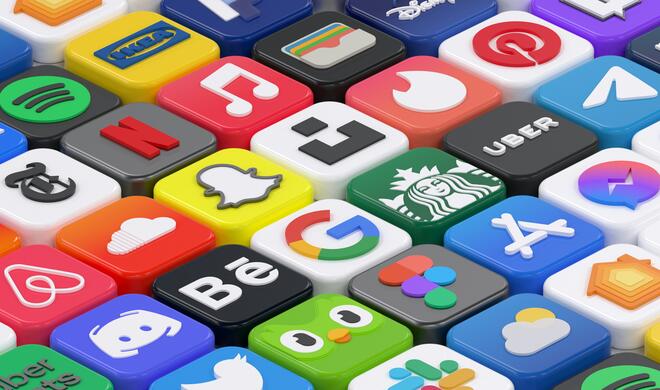
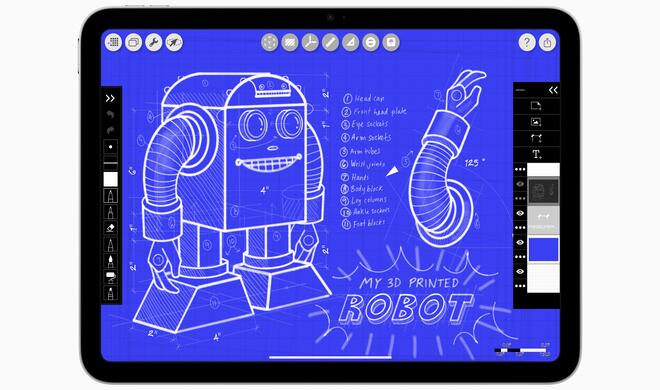




Kommentar
'; print '' . nl2br(render(field_view_value('node', $node, 'field_kommentar', $kommentar[0]))) . '
'; print '